Accès partagéActualisé 8 months ago
Une nouvelle façon de partager votre thermostat !
L'application Mysa propose désormais l'accès partagé, une nouvelle fonctionnalité dynamique qui vous permet d'étendre le contrôle de vos thermostats Mysa à vos amis, à votre famille ou à toute autre personne de votre choix. Cette fonctionnalité est idéale pour tous ceux qui souhaitent donner à d'autres la possibilité de régler la température de leur espace de vie, qu'il s'agisse d'enfants dans leur chambre ou de locataires dans un appartement au sous-sol.
Quels paramètres les utilisateurs partagés peuvent-ils modifier ?
Les utilisateurs avec lesquels vous choisissez de partager l'accès ont la possibilité de modifier les paramètres suivants pour les appareils partagés avec eux :
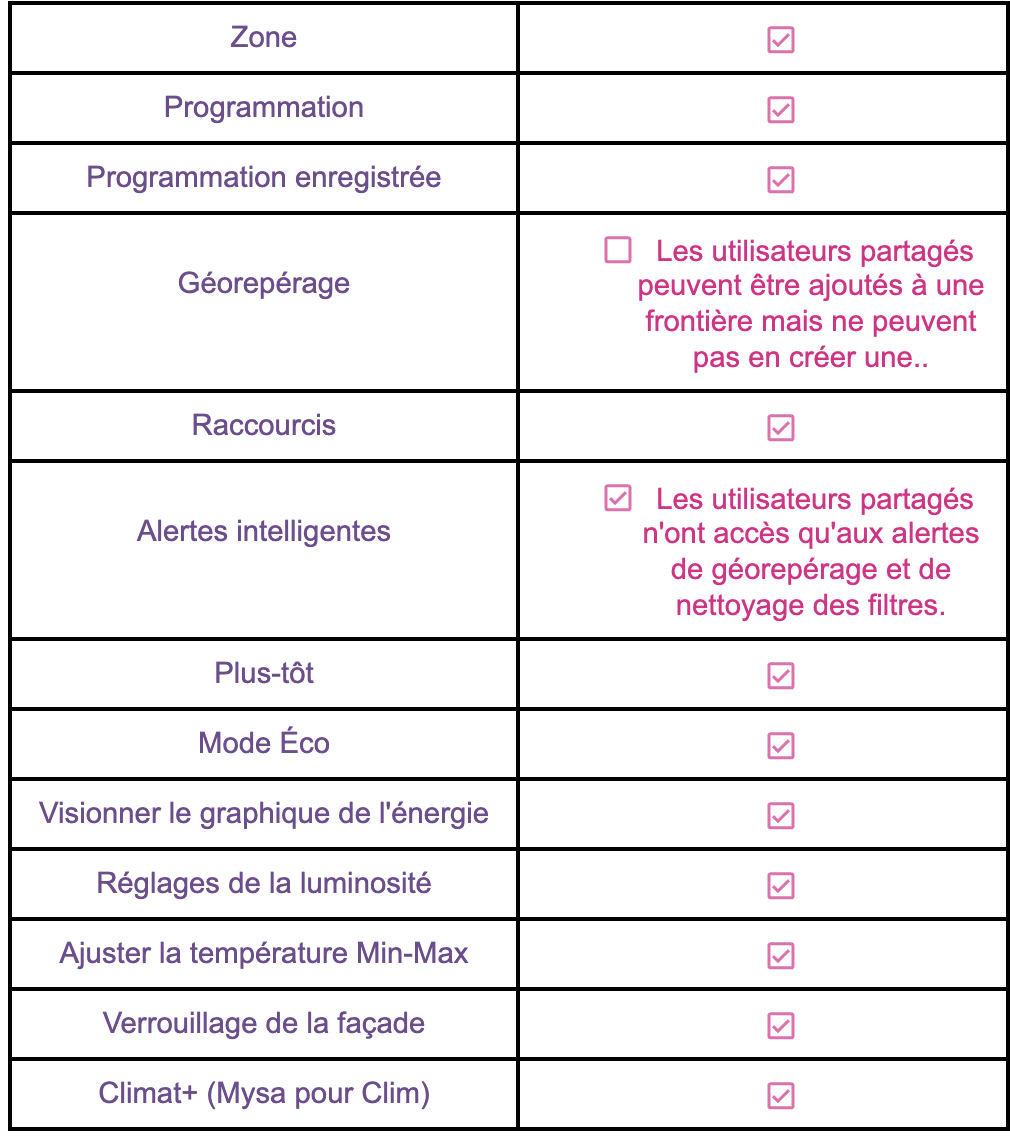
Ajouter une personne à l'accès partagé
Pour ce faire, il suffit de suivre les étapes ci-dessous :
- Sélectionnez Gérer les maisons Mysa dans le menu de navigation.
- Sélectionnez votre maison s'il y en a plusieurs.
- Sélectionnez Accès partagé.
- Tapez sur l'icône d'ajout d'un partage.
- Ajoutez les informations de l'utilisateur (nom et courriel).
Processus d'acceptation par l'utilisateur
- Notification par courriel : Lorsque vous envoyez une invitation à l'accès partagé, l'invité reçoit un courriel contenant les détails.
- Création de compte ou notification: Si l'invité n'a pas de compte Mysa, il recevra un courriel avec un mot de passe temporaire pour en créer un. Les titulaires d'un compte existant reçoivent une notification directe dans l'application Mysa.
- Accès aux thermostats : En suivant les instructions du courriel ou la notification de l'application, l'utilisateur obtient l'accès aux thermostats partagés. Il sélectionne ensuite les appareils partagés avec lui.
Mise à jour de l'accès aux utilisateurs partagés
Gestion flexible : Les modifications de l'accès des utilisateurs peuvent être effectuées à tout moment, ce qui garantit que le contrôle des paramètres du thermostat reste aligné sur vos besoins actuels.
Ajout ou suppression d'appareils avec un compte partagé
Pour ce faire, il suffit de suivre les étapes ci-dessous :
Sélectionnez Gérer les maisons Mysa dans le menu de navigation.
Sélectionnez votre maison s'il y en a plusieurs.
Sélectionnez Partager l'accès.
Tapez sur le compte que vous souhaitez modifier.
Une liste de tous les thermostats auxquels il a actuellement accès s'affiche, remplie en violet.
Tapez sur le compte pour lui accorder l'accès à de nouveaux thermostats ou le supprimer. Les unités auxquelles l'utilisateur a accès sont en violet et les unités auxquelles il n'a pas accès sont en blanc
Lorsque vous avez terminé de mettre à jour la sélection de l'utilisateur, sélectionnez Mettre à jour le partage et une image de chargement s'affiche brièvement, suivie d'une confirmation que l'appareil a bien mis à jour l'utilisateur partagé.
Fonctionnalités et notes supplémentaires
État et mises à jour : Vous pouvez vérifier l'état de l'accès partagé, mettre à jour les thermostats qu'un utilisateur peut contrôler et annuler l'accès si nécessaire, même en attendant que l'utilisateur accepte le partage initial.
Ajout de thermostat par les utilisateurs partagés : Si un utilisateur partagé ajoute un thermostat, celui-ci apparaît temporairement dans son compte, puis disparaît. L'utilisateur principal doit mettre à jour le statut de partage de ce thermostat pour qu'il réapparaisse dans le compte de l'utilisateur partagé..
Gestion des utilisateurs partagés en attente dans Mysa
Pour surveiller et mettre à jour les demandes d'accès partagé en attente pour vos thermostats Mysa :
- Ouvrez l'application Mysa : Lancez d'abord l'application sur votre appareil.
- Accédez à l'accès partagé : Accédez à la section "Accès partagé" dans l'application.
- Examiner les partages en attente : Dans cette zone, vous verrez une liste de tous les utilisateurs partagés, avec les partages en cours clairement marqués comme "en attente".
La sélection d'un partage en attente vous permet d'accéder aux options suivantes :
- Supprimer l'invitation
La sélection de cette option empêchera cet utilisateur d'obtenir un accès partagé.
Mettre à jour le partage
Cette option vous permet d'ajuster les thermostats auxquels vous souhaitez donner accès à cet utilisateur.
Renvoyer l'invitation
Si l'utilisateur n'a pas reçu d'invitation ou s'il supprime accidentellement son adresse électronique, vous pouvez la renvoyer à partir d'ici.
Suppression de l'utilisateur partagé
Pour ce faire, il suffit de suivre les étapes suivantes
Naviguer vers l'accès partagé (utilisateurs)
Sélectionnez l'utilisateur que vous souhaitez supprimer
et en appuyant sur Supprimer l'accès
Confirmez simplement votre sélection et vous aurez supprimé l'utilisateur de l'accès partagé.
Vous avez des difficultés? Visitez notre page de dépannage de l'accès partagé.